Su questa infezione
SecureSearch.co è un sito di dubbio che verrà impostato come tua Home page da un browser hijacker. Si deve avere installato di recente qualche tipo di freeware e non ha visto il dirottatore viene collegato. Se quelli hanno aggiunto elementi passano inosservati, possono installare senza il tuo esplicito consenso. Il dirottatore stessa non è dannoso ma imposterà il sito promosso come tua Home page, nuove schede e motore di ricerca, che viene fatto senza il tuo permesso.
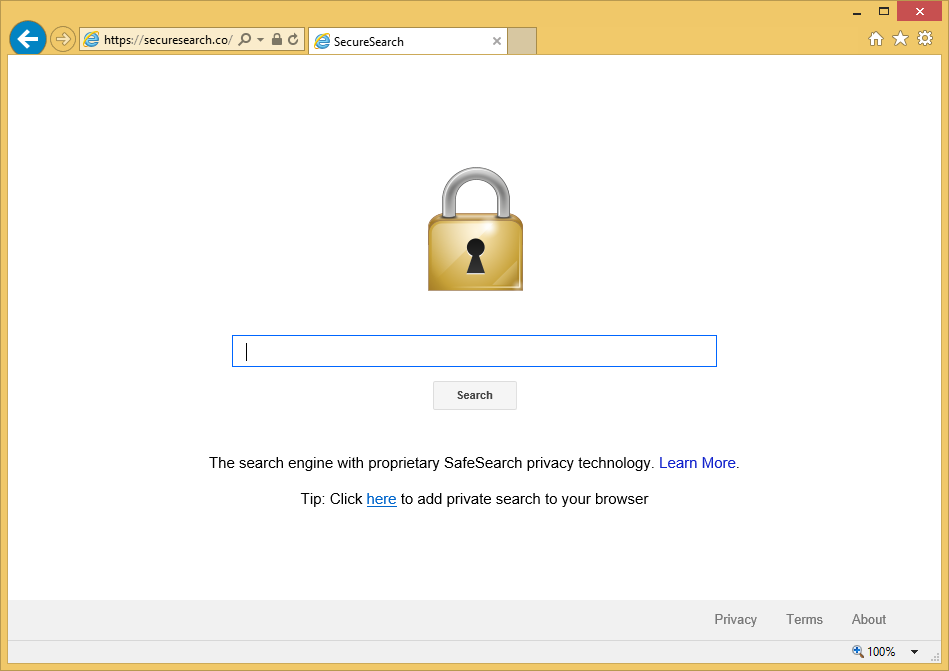
Sito promosso di dirottatore sarà monitorare il comportamento di Internet, raccogliere informazioni e possibilmente reindirizzare a siti sponsorizzati. Mentre i dirottatori stessi non sono dannosi, alcuni potrebbe portare a siti malware-cavalcato che potrebbero causare un’infezione da malware. Il dirottatore non appartengono sul tuo computer, così prima si elimina SecureSearch.co, meglio.
Come sono distribuiti i dirottatori?
Browser hijacker vengono aggiunti al freeware come offerte supplementari, e al fine di impedire la loro installazione, tutto quello che dovete fare è deselezionarle. Non è difficile farlo, hai solo bisogno di utilizzare le impostazioni avanzate o personalizzata durante l’installazione freeware e se aggiunto elementi diventano visibili, è necessario deselezionare loro. Se correre attraverso il processo o utilizzare le impostazioni predefinite, vi perderete tutti quegli articoli, che è essenzialmente come dando loro il permesso di installare. Prestare attenzione a ciò che si installa e come si fa e si può evitare di dover rimuovere SecureSearch.co o simili più tardi.
Perché disinstallare SecureSearch.co?
Il browser hijacker si imposterà una nuova Home page e nuove schede senza il vostro permesso e non vi permetterà di invertire le modifiche finché non si elimina SecureSearch.co. Davvero non importa quale browser utilizzi perché interesserà la maggior parte di loro, tra cui Internet Explorer, Google Chrome e Firefox di Mozilla. Il sito avrà collegamenti a diversi tipi di pagine, ad esempio Gmail, LinkedIn, reddit, Amazon, Netflix. Fornisce anche un motore di ricerca, e se si utilizza, un avviso pop-up dicendo che quello che cerchi saranno inviati tramite una connessione non sicura e leggere da un terzo. Permette anche di scegliere da diversi motori di ricerca. Si consiglia di leggere l’informativa sulla privacy e di scoprire che tipo di informazioni viene raccolte su di te. In maniera piuttosto confusa, la politica sarà stato che sarà essere raccogliendo informazioni personali, che potrebbero includere nome, età, sesso, ecc. È altamente improbabile che si desidera alcuni discutibili dirottatore per avere qualsiasi tipo di informazioni su di te, quindi è meglio si rimuove SecureSearch.co appena possibile.
SecureSearch.co rimozione
Avete due opzioni quando si tratta di rimozione di SecureSearch.co. Se sapete dove trovare la minaccia, si può sbarazzarsi di esso manualmente. Inoltre, forniremo istruzioni per aiutarti sotto questo articolo. Se si preferisce disinstallare automaticamente SecureSearch.co, ottenere un software anti-spyware affidabile e averlo a prendersi cura di tutto.
Offers
Scarica lo strumento di rimozioneto scan for SecureSearch.coUse our recommended removal tool to scan for SecureSearch.co. Trial version of provides detection of computer threats like SecureSearch.co and assists in its removal for FREE. You can delete detected registry entries, files and processes yourself or purchase a full version.
More information about SpyWarrior and Uninstall Instructions. Please review SpyWarrior EULA and Privacy Policy. SpyWarrior scanner is free. If it detects a malware, purchase its full version to remove it.

WiperSoft dettagli WiperSoft è uno strumento di sicurezza che fornisce protezione in tempo reale dalle minacce potenziali. Al giorno d'oggi, molti utenti tendono a scaricare il software gratuito da ...
Scarica|più


È MacKeeper un virus?MacKeeper non è un virus, né è una truffa. Mentre ci sono varie opinioni sul programma su Internet, un sacco di persone che odiano così notoriamente il programma non hanno ma ...
Scarica|più


Mentre i creatori di MalwareBytes anti-malware non sono stati in questo business per lungo tempo, essi costituiscono per esso con il loro approccio entusiasta. Statistica da tali siti come CNET dimost ...
Scarica|più
Quick Menu
passo 1. Disinstallare SecureSearch.co e programmi correlati.
Rimuovere SecureSearch.co da Windows 8
Clicca col tasto destro del mouse sullo sfondo del menu Metro UI e seleziona App. Nel menu App clicca su Pannello di Controllo e poi spostati su Disinstalla un programma. Naviga sul programma che desideri cancellare, clicca col tasto destro e seleziona Disinstalla.


Disinstallazione di SecureSearch.co da Windows 7
Fare clic su Start → Control Panel → Programs and Features → Uninstall a program.


Rimozione SecureSearch.co da Windows XP:
Fare clic su Start → Settings → Control Panel. Individuare e fare clic su → Add or Remove Programs.


Rimuovere SecureSearch.co da Mac OS X
Fare clic sul pulsante Vai nella parte superiore sinistra dello schermo e selezionare applicazioni. Selezionare la cartella applicazioni e cercare di SecureSearch.co o qualsiasi altro software sospettoso. Ora fate clic destro su ogni di tali voci e selezionare Sposta nel Cestino, poi destra fare clic sull'icona del cestino e selezionare Svuota cestino.


passo 2. Eliminare SecureSearch.co dal tuo browser
Rimuovere le estensioni indesiderate dai browser Internet Explorer
- Apri IE, simultaneamente premi Alt+T e seleziona Gestione componenti aggiuntivi.


- Seleziona Barre degli strumenti ed estensioni (sul lato sinistro del menu). Disabilita l’estensione non voluta e poi seleziona Provider di ricerca.


- Aggiungine uno nuovo e Rimuovi il provider di ricerca non voluto. Clicca su Chiudi. Premi Alt+T di nuovo e seleziona Opzioni Internet. Clicca sulla scheda Generale, cambia/rimuovi l’URL della homepage e clicca su OK.
Cambiare la Home page di Internet Explorer se è stato cambiato da virus:
- Premi Alt+T di nuovo e seleziona Opzioni Internet.


- Clicca sulla scheda Generale, cambia/rimuovi l’URL della homepage e clicca su OK.


Reimpostare il browser
- Premi Alt+T.


- Seleziona Opzioni Internet. Apri la linguetta Avanzate.


- Clicca Reimposta. Seleziona la casella.


- Clicca su Reimposta e poi clicca su Chiudi.


- Se sei riuscito a reimpostare il tuo browser, impiegano un reputazione anti-malware e scansione dell'intero computer con esso.
Cancellare SecureSearch.co da Google Chrome
- Apri Chrome, simultaneamente premi Alt+F e seleziona Impostazioni.


- Seleziona Strumenti e clicca su Estensioni.


- Naviga sul plugin non voluto, clicca sul cestino e seleziona Rimuovi.


- Se non siete sicuri di quali estensioni per rimuovere, è possibile disattivarli temporaneamente.


Reimpostare il motore di ricerca homepage e predefinito di Google Chrome se fosse dirottatore da virus
- Apri Chrome, simultaneamente premi Alt+F e seleziona Impostazioni.


- Sotto a All’avvio seleziona Apri una pagina specifica o un insieme di pagine e clicca su Imposta pagine.


- Trova l’URL dello strumento di ricerca non voluto, cambialo/rimuovilo e clicca su OK.


- Sotto a Ricerca clicca sul pulsante Gestisci motori di ricerca.Seleziona (o aggiungi e seleziona) un nuovo provider di ricerca e clicca su Imposta predefinito.Trova l’URL dello strumento di ricerca che desideri rimuovere e clicca sulla X. Clicca su Fatto.




Reimpostare il browser
- Se il browser non funziona ancora il modo che si preferisce, è possibile reimpostare le impostazioni.
- Premi Alt+F.


- Premere il tasto Reset alla fine della pagina.


- Toccare il pulsante di Reset ancora una volta nella finestra di conferma.


- Se non è possibile reimpostare le impostazioni, acquistare un legittimo anti-malware e la scansione del PC.
Rimuovere SecureSearch.co da Mozilla Firefox
- Simultaneamente premi Ctrl+Shift+A per aprire Gestione componenti aggiuntivi in una nuova scheda.


- Clicca su Estensioni, trova il plugin non voluto e clicca su Rimuovi o Disattiva.


Cambiare la Home page di Mozilla Firefox se è stato cambiato da virus:
- Apri Firefox, simultaneamente premi i tasti Alt+T e seleziona Opzioni.


- Clicca sulla scheda Generale, cambia/rimuovi l’URL della Homepage e clicca su OK.


- Premere OK per salvare le modifiche.
Reimpostare il browser
- Premi Alt+H.


- Clicca su Risoluzione dei Problemi.


- Clicca su Reimposta Firefox -> Reimposta Firefox.


- Clicca su Finito.


- Se si riesce a ripristinare Mozilla Firefox, scansione dell'intero computer con un affidabile anti-malware.
Disinstallare SecureSearch.co da Safari (Mac OS X)
- Accedere al menu.
- Scegliere Preferenze.


- Vai alla scheda estensioni.


- Tocca il pulsante Disinstalla accanto il SecureSearch.co indesiderabili e sbarazzarsi di tutte le altre voci sconosciute pure. Se non siete sicuri se l'estensione è affidabile o no, è sufficiente deselezionare la casella attiva per disattivarlo temporaneamente.
- Riavviare Safari.
Reimpostare il browser
- Tocca l'icona menu e scegliere Ripristina Safari.


- Scegli le opzioni che si desidera per reset (spesso tutti loro sono preselezionati) e premere Reset.


- Se non è possibile reimpostare il browser, eseguire la scansione del PC intero con un software di rimozione malware autentico.
Site Disclaimer
2-remove-virus.com is not sponsored, owned, affiliated, or linked to malware developers or distributors that are referenced in this article. The article does not promote or endorse any type of malware. We aim at providing useful information that will help computer users to detect and eliminate the unwanted malicious programs from their computers. This can be done manually by following the instructions presented in the article or automatically by implementing the suggested anti-malware tools.
The article is only meant to be used for educational purposes. If you follow the instructions given in the article, you agree to be contracted by the disclaimer. We do not guarantee that the artcile will present you with a solution that removes the malign threats completely. Malware changes constantly, which is why, in some cases, it may be difficult to clean the computer fully by using only the manual removal instructions.
